휴대전화가 "저장 공간 부족" 경고로 가득 찰 때까지 기다렸다가 청소를 시작하지 마세요(휴대전화에서 메모리를 정리하는 방법은 Android). 지금이야말로 Android 기기의 여유 공간을 확보할 수 있는 완벽한 시기입니다. 사용하지 않는 앱은 저장 공간을 차지하는 것으로 악명이 높으므로 삭제하는 것이 우선되어야 합니다.
우리 모두는 그것을 해냈습니다 : 우리는 거의 사용하지 않는 앱이나 오래 전에 중단한 게임을 다운로드하고 설치했습니다. 장치가 느리게 실행될 때까지 기다리지 마십시오. 오늘 당신의 삶에서 그 돼지를 지우고 모바일에서 질서를 복원하십시오.
다행히도 이를 달성하는 몇 가지 간단한 방법이 있습니다. 필요에 맞는 앱을 쉽게 찾을 수 있도록 휴대전화에서 앱을 제거하는 다양한 Android 방법을 설명했습니다. 응용 프로그램 제거가 그 어느 때보다 간단해졌습니다. Android에서 앱을 삭제하는 방법을 알아 보려면 계속 읽으십시오.
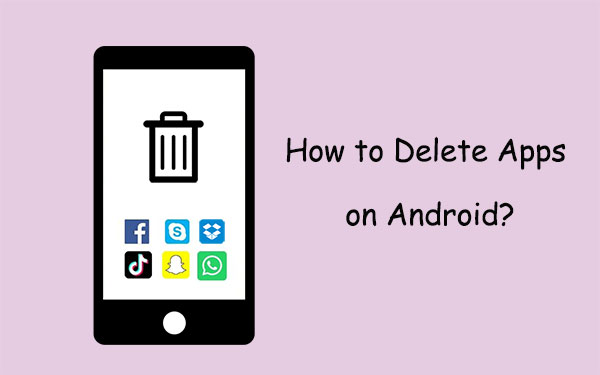
Android 사용자는 일부 앱을 제거하기 어렵다는 것을 알 수 있습니다. 이러한 앱은 장치와 함께 제공되므로 제거할 수 있는 권한이 없습니다. Play 스토어에서 다운로드한 앱만 직접 삭제할 수 있습니다.
다음은 Android에서 특정 앱을 제거하기 어려울 수 있는 몇 가지 이유입니다.
1. 시스템 응용 프로그램입니다 - 앱을 제거하는 데 문제가 있을 수 있는 주된 이유는 시스템 앱이기 때문입니다. 장치가 작동하는 데 필요한 응용 프로그램입니다. 핵심 운영 체제의 일부로 생각하십시오. 일반 앱처럼 삭제할 수 없습니다.
2. 앱이 사전 설치되어 있습니다 - 앱을 제거하는 데 어려움을 겪을 수 있는 또 다른 이유는 사전 설치된 애플리케이션이기 때문입니다. 휴대전화를 구입할 때 일부 앱은 이미 설치되어 있습니다. 삭제할 수 없으며 재설정 프로세스에 관계없이 유지됩니다.
3. 앱이 관리자 권한으로 보호됨 - 특정 응용 프로그램은 기능을 수행하기 위해 관리자 권한이 필요하며 이러한 보호로 인해 제거하기 어려운 경향이 있습니다.
휴대폰에서 사용하지 않는 앱을 제거하는 데에는 여러 가지 이유가 있습니다. 좋은 점은 일부 앱, 특히 사전 설치된 앱이 까다로울 수 있지만 Android 기기에서 앱을 쉽게 제거할 수 있다는 것입니다. 아래에 언급된 방법은 Android 앱을 원활하게 제거하는 데 도움이 됩니다.
너는 좋아할지도 모른다 :
Android 장치에서 백업을 삭제하는 방법은 무엇입니까? (2가지 방법)
Android 전화에서 중복 노래를 손쉽게 제거하는 방법은 무엇입니까?
Android 휴대전화를 정리하고 더 이상 사용하지 않는 성가신 앱을 제거하고 싶습니까? Coolmuster Android Assistant이상은 마십시오! 이 도구에는 Android 데이터를 효율적으로 관리할 수 있는 많은 고급 기능이 있습니다. 몇 번의 클릭만으로 컴퓨터에서 직접 태블릿/휴대폰Android 앱을 삭제할 수 있습니다. 좋은 점은 소프트웨어를 사용하면 원치 않는 앱을 선택하여 제거할 앱을 미리 볼 수 있다는 것입니다. 실제로 이 도구는 Android 전화에서 데이터를 관리할 때 삶을 진정으로 더 쉽게 만듭니다.
또한 앱을 컴퓨터로 전송하여 안전하게 보관할 수 있습니다. 여유 공간을 확보해야 하거나 홈 화면을 깔끔하게 정리하고 싶을 때 이 도구가 가장 좋습니다.
Coolmuster Android Assistant의 몇 가지 주목할 만한 특징
* 컴퓨터에서 Android 파일을 관리 할 수 있습니다.
* 컴퓨터에서 직접 응용 프로그램을 제거하고 내보냅니다.
* Android 컴퓨터에 백업하고 클릭 한 번으로 복원 할 수 있습니다.
* 연락처, 통화 기록, 사진, 음악, 메시지 등을 지원합니다.
* Huawei, LG, Sony 등과 같은 대부분의 Android 브랜드와 널리 호환됩니다.
* Windows 컴퓨터와 Mac 컴퓨터에서 완벽하게 작동합니다.
Coolmuster Android Assistant를 사용하여 Android에서 모든 앱을 지우는 방법을 살펴 보겠습니다.
01 컴퓨터에 프로그램을 다운로드하고 실행하십시오. 작동하는 USB 케이블을 사용하여 Android 장치를 동일한 컴퓨터에 연결합니다.

02 소프트웨어가 전화를 감지하는지 확인하십시오. 인식되면 화면에 기본 인터페이스가 표시되어 Android에 있는 모든 데이터를 보여줍니다.

03 왼쪽 패널에서 "앱" 폴더를 엽니다. 화면에 표시된 휴대폰에서 사용 가능한 모든 앱을 볼 수 있습니다. 제거할 앱을 선택하고 "제거" 버튼을 눌러 Android에서 모든 앱을 제거하십시오.

더 보기:
Android 휴대폰에서 원치 않는 사진을 대량으로 삭제하는 방법
Android에서 연락처를 삭제하는 방법은 무엇입니까? [6가지 방법]
앱을 어떻게 제거합니까? 홈 화면에서 직접 Android 의 앱을 제거할 수도 있다는 사실을 알고 계십니까? 이것은 더 이상 필요하지 않거나 사용하지 않는 앱을 제거하는 더 빠르고 더 나은 방법입니다. 프로세스는 장치 제조업체에 따라 약간 다를 수 있지만 일반적으로 비슷합니다. 앱을 길게 누르고 제거해야 합니다. 그만큼 간단합니다. 시도해 보고 싶다면 다음 단계를 따르십시오.
1 단계 : 홈 화면에서 애플리케이션을 몇 초 동안 길게 누릅니다.
2 단계: 휴대폰 화면에 표시되는 "제거" 섹션으로 드래그합니다.
3 단계: 팝업 창에서 "확인" 버튼을 누릅니다.

그러나 이것은 구형 장치에는 적용되지 않을 수 있습니다. 이전 버전에서 실행되는 Android 휴대폰에서 앱을 삭제하는 방법은 다음과 같습니다.
1 단계 : 휴대전화의 홈 화면에서 아래에서 위로 스와이프하여 기기에서 사용할 수 있는 앱을 표시합니다.
2 단계 : 팝업 메뉴가 나타나면 삭제하고 놓을 응용 프로그램을 길게 누릅니다. 메뉴에서 "제거" 옵션을 클릭합니다.
3 단계 : 제거 옵션을 클릭하면 다른 팝업 창이 나타납니다. 앱을 제거하려면 "확인" 옵션을 누릅니다.
4 단계 : 응용 프로그램이 제거되었다는 메시지가 표시됩니다.
그거에요! 더 쉬운 과정입니다. 그러나 삭제하려는 앱이 많은 경우 모든 앱을 지울 때까지 각 앱에 대해 프로세스를 반복해야 하므로 상당히 바쁠 수 있습니다.
홈 화면에서 응용 프로그램을 제거할 때 앱을 누르면 "제거" 옵션도 표시된다는 점을 언급할 가치가 있습니다. "제거"를 클릭하면 앱이 제거되지 않습니다. 대신 홈 화면에서 삭제되며 휴대전화에서 계속 사용할 수 있습니다. 따라서 앱을 완전히 제거하려면 대신 제거 옵션을 선택해야 합니다.
공간을 확보하기 위해 Android에서 앱을 제거하려면 어떻게 해야 하나요? 이를 수행하는 가장 좋은 방법은 더 많은 저장 공간을 차지하는 앱을 확인할 수 있는 설정 애플리케이션을 사용하는 것입니다. 몇 단계만 거치면 앱을 삭제하고 차지하는 공간을 확보할 수 있습니다. 설정을 연 다음 앱 메뉴를 탭하기만 하면 됩니다. 여기에서 설치된 모든 앱을 보고 제거할 앱을 선택할 수 있습니다. 다음은 앱을 제거하는 방법에 대한 단계입니다.
1 단계 : 기기의 설정 페이지로 이동하여 "앱"을 클릭합니다. 기기에서 제거할 앱을 선택하고 "제거"를 클릭합니다.
2 단계 : 팝업 창에서 "확인"을 누르고 휴대폰에서 앱이 삭제될 때까지 기다립니다.

사전 설치된 앱에는 '제거' 옵션이 표시되지 않습니다. 다운로드한 앱만 이 방법으로 제거할 수 있습니다.
내 휴대전화에서 앱을 삭제하는 방법은 무엇입니까? Play 스토어를 사용하여 Android 에서 원치 않는 앱을 삭제할 수 있습니다. Google Play 스토어는 Android 기기에서 수천 개의 앱을 탐색하고 다운로드할 수 있는 Google의 공식 앱 스토어입니다. 응용 프로그램을 다운로드할 수 있으므로 거기에서 앱을 삭제할 수도 있습니다. 매우 간단하며 원치 않는 앱을 지울 때 편리할 것입니다. 따라서 스스로에게 '휴대폰에서 앱을 제거하려면 어떻게 해야 합니까? 이를 수행하는 더 간단한 단계는 다음과 같습니다.
휴대전화에서 원치 않는 앱을 삭제하려면 다음 단계를 따르세요.
1 단계 : Android 기기에서 Play 스토어 앱을 열고 오른쪽 상단 모서리에 있는 프로필 사진을 클릭합니다.
2 단계 : "앱 및 장치 관리"를 클릭하고 "관리" 탭으로 이동합니다. 그러면 이동통신사 또는 제조업체에서 사전 설치한 앱을 포함하여 기기에 설치된 모든 앱 목록이 표시됩니다.
3 단계 : 삭제하려는 애플리케이션을 찾아 앱 옆에 있는 상자를 선택합니다.
4 단계 : 오른쪽 상단 모서리에 있는 "휴지통" 아이콘을 누릅니다.
5 단계: 이제 "제거" 버튼을 눌러 앱을 제거합니다.

사전 설치된 앱을 사용하지 않는 것은 골칫거리입니다. 무엇을 하든 전화기에서 지울 수 없습니다. 따라서 설정을 통해 비활성화하는 것이 좋습니다. 이렇게 하면 백그라운드 작업이 중지되거나 때때로 업데이트가 중지되지만 일부 Android 전화기에서는 작동하지 않을 수 있습니다. 방법은 다음과 같습니다.
1 단계 : Android에서 설정 애플리케이션을 실행합니다.
2 단계 : "앱 및 알림"을 클릭합니다.
3 단계: 휴대전화에서 원하지 않는 응용 프로그램을 찾아 "사용 안 함"을 클릭합니다.
많은 사람들이 "앱을 어떻게 제거합니까?"라고 스스로에게 묻습니다. 글쎄, 위의 팁은 당신의 대답입니다. 앱 관리는 어려운 작업일 수 있습니다. 마찬가지로 한 번에 하나의 앱을 삭제하는 것은 매우 피곤하고 시간이 많이 걸립니다. 한 번에 모든 앱을 쉽게 제거할 수 있는 신뢰할 수 있는 도구인 Coolmuster Android Assistant 를 사용해 보시지 않겠습니까? 원치 않거나 불필요한 앱을 빠르게 지우고 이 앱으로 더 부드럽고 간소화된 경험을 즐기십시오!
관련 기사:
Android에서 문자 메시지를 영구적으로 삭제하는 방법은 무엇입니까?
컴퓨터에서 Android 전화의 앱을 제거하는 방법 [2023년 최고의 방법]
Android에서 통화 기록을 쉽게 삭제하는 방법은 무엇입니까? 다음 방법을 사용하여 만드십시오.





